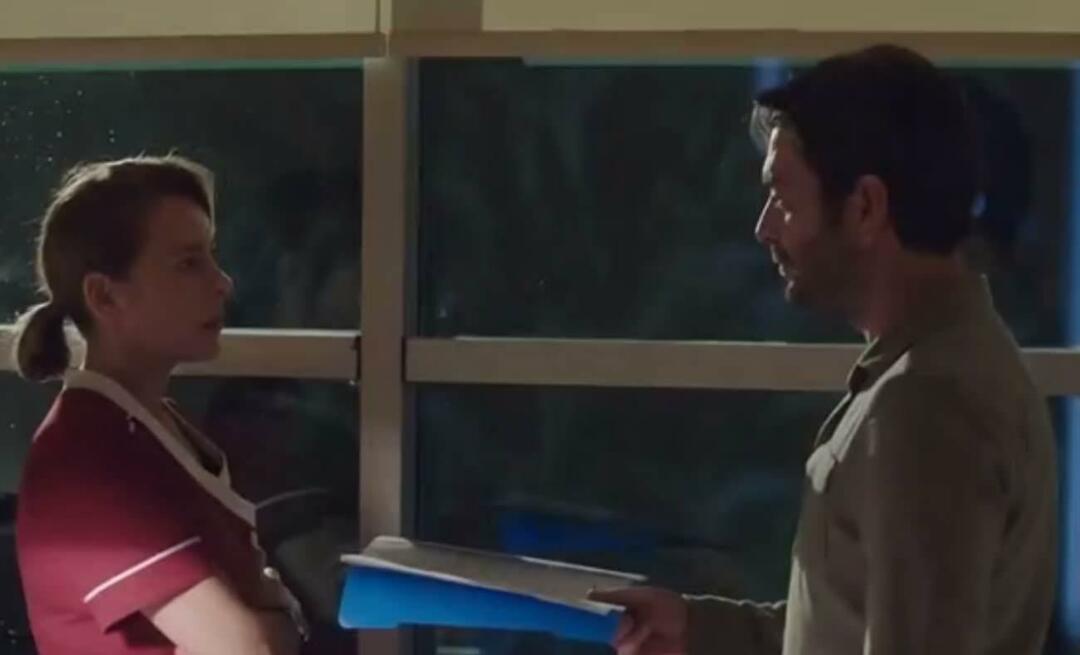L'enregistreur d'étape de problème de Windows 7 facilite la résolution des problèmes
Microsoft Vindovs 7 Outils D'administration Freeware / / March 17, 2020
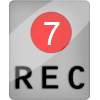 Même si vous êtes un pro de l'informatique groovy, je vous garantis que nous avons tous besoin de temps en temps Aidez-moi pour une raison ou une autre. Malheureusement, mes sœurs et ma mère ont besoin de plus d'aide informatique que la personne moyenne. Quoi qu'il en soit, il est toujours plus facile d'essayer d'aider quelqu'un qui a un problème informatique si la personne que vous essayez d'aider peut vous donner les détails exacts de son problème. Ajoutez des captures d'écran au mix et les choses vont généralement beaucoup plus fluides!
Même si vous êtes un pro de l'informatique groovy, je vous garantis que nous avons tous besoin de temps en temps Aidez-moi pour une raison ou une autre. Malheureusement, mes sœurs et ma mère ont besoin de plus d'aide informatique que la personne moyenne. Quoi qu'il en soit, il est toujours plus facile d'essayer d'aider quelqu'un qui a un problème informatique si la personne que vous essayez d'aider peut vous donner les détails exacts de son problème. Ajoutez des captures d'écran au mix et les choses vont généralement beaucoup plus fluides!
Heureusement pour nous tous, membres de la famille informatique, Microsoft a inclus un outil intégré pour des actions détaillées précises ainsi que des captures d'écran lorsque la personne concernée par le problème parcourt le problème. Ouais, TRÈS groovy je sais! Voyons de plus près comment utiliser le Enregistreur des étapes du problème Windows 7!
Comment enregistrer vos informations de problème étape par étape dans Windows 7
1. Cliquez sur le Orbe du menu Démarrer de Windows
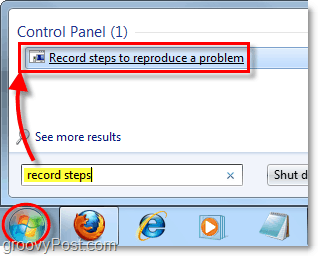
2. Cliquez surDémarrer l'enregistrement.

Une fois que vous appuyez sur Enregistrer, il enregistrera tout ce que vous faites avec des captures d'écran chaque fois que vous cliquez sur un menu Windows. L'enregistreur surveillera également les applications que vous utilisez et enregistrera les données nécessaires sur l'application qui aideront votre support technique à vous aider avec votre problème. Pour ce test, allez-y et faites ce que vous voulez.
3. Une fois que vous avez fini de reproduire votre problème ou de jouer Cliquez surArrêter l'enregistrement.

4. Vous serez invité à enregistrer le fichier enregistré sur votre ordinateur. Nom le Fichier, Choisir et Cliquez sursauvegarder.
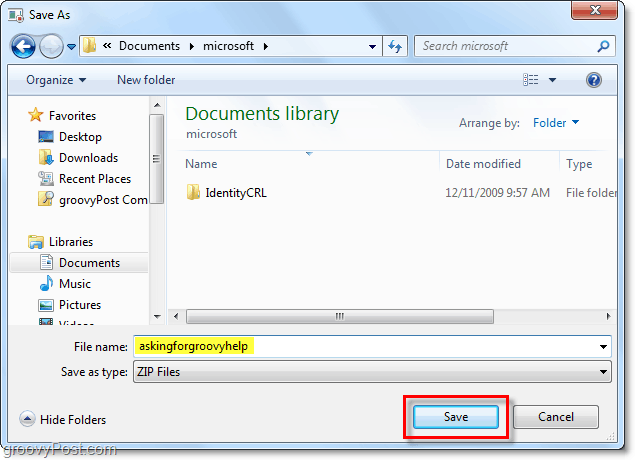
Le fichier sera enregistré au format .zip pour économiser de l'espace et le rendre plus simple à envoyer à votre support technique / membre de la famille. Windows 7 fournit une prise en charge native de .zip afin que vous puissiez les ouvrir ou les extraire sans outils supplémentaires. C’est tout ce que vous avez à faire! Le fichier est prêt à être envoyé directement à votre expert en aide informatique.
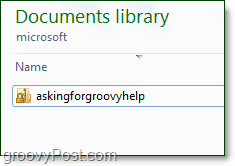
Pour télécharger le fichier et l'envoyer à l'aide du forum de la communauté groovyPost lire cet article. Notre forum de support technique groovy est idéal pour obtenir de l'aide rapidement. Alternativement, il existe de nombreuses façons envoyer des fichiers sur Internet, mais mon préféré doit être le courrier électronique ou drop.io.
Quelles informations sont incluses dans le fichier d'enregistreur de problèmes de Windows 7?
Le fichier .zip contient un fichier MHTML intitulé Problem_2010 # DATE _ ### ou quelque chose dans ce sens. Il s'agit du fichier réel que votre assistant expert examinera.
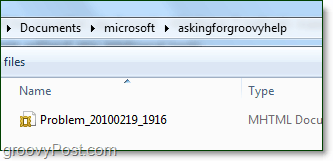
5. Le fichier contient des captures d'écran. Lorsque vous enregistriez votre problème, chaque fois que vous cliquiez sur la souris, Windows 7 prenait un instantané de l'écran, puis mettait en surbrillance la zone sur laquelle vous travailliez. C'est beaucoup plus facile que de prendre des captures d'écran et d'ajouter des surlignages vous-même!
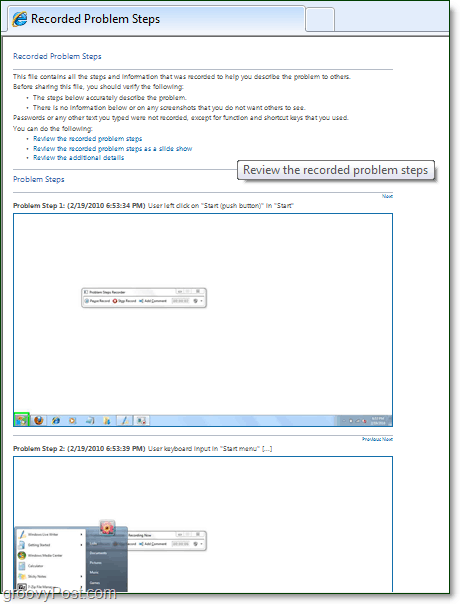
6. Avec les captures d'écran sont quelques détails supplémentaires. Vous devez vous assurer avant d'envoyer le fichier à votre assistant expert qu'il ne contient aucune information personnelle personnelle que vous ne souhaitez pas partager.
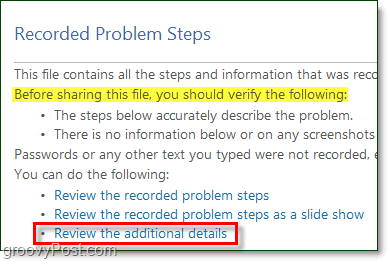
7. Les détails supplémentaires ne disent pas grand-chose, mais ils incluent:
- Informations sur la version du système d'exploitation
- Le nombre d'étapes impliquées dans le problème
- Les programmes à chaque clic ont eu lieu
- Quelles touches ont été enfoncées pendant l'enregistrement du problème
- L'heure de l'enregistrement
Généralement, ces informations sont suffisantes pour que votre assistant puisse reproduire votre problème et vous donner une solution immédiatement.
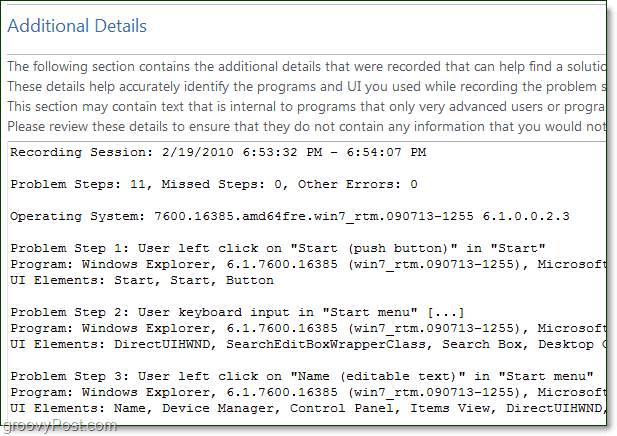
Si vous pensez qu'il n'y a toujours pas suffisamment d'informations dans le fichier, vous pouvez laisser des commentaires à chaque étape et ils seront visibles au-dessus de chaque capture d'écran individuelle.
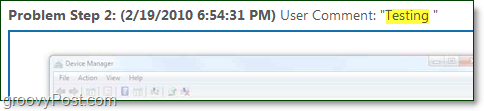
Vous savez maintenant utiliser le Enregistreur des étapes du problème Windows 7! Bien que je sois sûr que vous apprécierez cet outil gratuit groovy de Microsoft, je suis sûr que votre expert en aide informatique sera encore plus reconnaissant!
Vous avez une question d'aide informatique et souhaitez une réponse rapide? Publiez votre fichier zip enregistré sur le Forum de la communauté groovyPost et la communauté groovy est là pour vous aider!